Use Have I Been Pwned? を使って、あなたのメールアドレスやユーザー名が漏洩の一部であるかどうかを確認したり、パスワードが漏洩データベースに含まれているかどうかを確認します。1Password、Bitwarden、Dashlaneのようなパスワードマネージャーにもこの機能が組み込まれています。
多くのウェブサイトでパスワードが漏洩しています。攻撃者はユーザー名とパスワードのデータベースをダウンロードして、あなたのアカウントを「ハッキング」するために使用することができます。これが、重要なウェブサイトでパスワードを再利用すべきではない理由です。1つのサイトから漏洩すれば、攻撃者は他のアカウントにサインインするために必要なすべての情報を手に入れることができるからです。
Have I Been Pwned?
Troy HuntのHave I Been Pwnedウェブサイトは、公開された漏洩からユーザー名とパスワードの組み合わせのデータベースを維持しています。これらは、ウェブ上のさまざまなサイトやダークウェブで見つけることができる、一般に公開されている侵害から取得されたものです。このデータベースは、ウェブの怪しい部分にアクセスすることなく、自分で簡単に確認することができます。
このツールを使用するには、Have I Been Pwned?のメインページにアクセスして、ユーザー名またはメールアドレスを検索します。検索結果は、ユーザー名またはメールアドレスが漏洩データベースに表示されたことがあるかどうかを示しています。このプロセスを繰り返して、複数のメールアドレスまたはユーザー名を確認します。メールアドレスまたはユーザー名が漏洩したパスワードダンプが表示され、これにより、侵害された可能性のあるパスワードに関する情報が得られます。
メールアドレスやユーザー名が将来の漏洩に表示された場合にメール通知を受け取りたい場合は、ページの上部にある「Notify me」リンクをクリックして、メールアドレスを入力します。
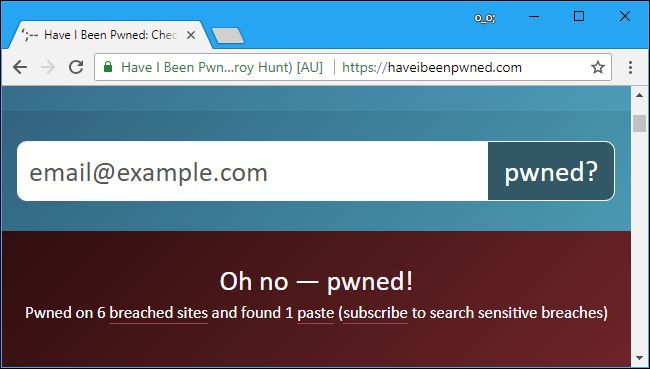
パスワードを検索して、それが漏洩したことがあるかどうかを確認することもできます。Have I Been Pwned?ウェブサイトのPwned Passwordsページにアクセスし、ボックスにパスワードを入力して、「pwned?」ボタンをクリックします。パスワードがこれらのデータベースのいずれかに含まれているかどうかと、それが何回見られたかが表示されます。これを好きなだけ繰り返して、追加のパスワードを確認します。
パスワードを尋ねるサードパーティのウェブサイトにパスワードを入力しないことを強くお勧めします。ウェブサイトが正直でない場合、これらはパスワードを盗むために使用される可能性があります。広く信頼されており、パスワードがどのように保護されているかを説明しているHave I Been Pwned?サイトのみを使用することをお勧めします。実際、最高のパスワードマネージャーの1つである1Passwordには、ウェブサイトと同じAPIを使用するボタンが追加され、パスワードのハッシュコピーをこのサービスにも送信するようになりました。パスワードが漏洩していないかを確認したい場合は、このサービスを使用する必要があります。
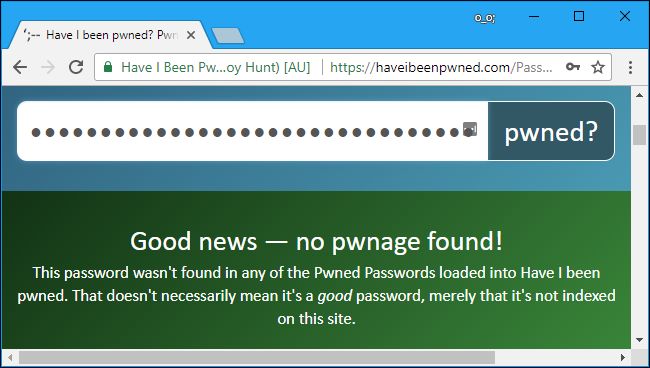
使用している重要なパスワードが漏洩した場合は、すぐに変更することをお勧めします。パスワードマネージャーを使用すると、使用する重要なサイトごとに強力で一意のパスワードを簡単に設定できます。2段階認証は、パスワードを知っていても追加のセキュリティコードなしでは攻撃者が侵入できないため、重要なアカウントを保護するのにも役立ちます。
1Password Watchtower
私たちのお気に入りのパスワードマネージャーの1つである1Passwordは、パスワードが漏洩していないかどうかも確認できるようになりました。実際、1Passwordは上記で説明したのと同じHave I Been Pwned?サービスを使用しています。
これは1Password Watchtower機能の一部です。これを見つけるには、Windows PC、Mac、iPhone、iPad、Androidフォン、またはその他の使用しているデバイスで1Passwordアプリを開きます。コンピューターのサイドバーの「Watchtower」オプションをクリックするか、アプリの「Watchtower」ボタンをタップします。
1PasswordはHave I Been Pwned?データベースをチェックし、侵害された可能性のあるパスワードについて通知します。これらは大きな赤い「侵害されたウェブサイト」メッセージで強調表示されます。メッセージをクリックまたはタップして、変更する必要があるパスワードを確認します。
(Watchtowerと1Passwordのその他の機能の詳細については、1Passwordのレビューをご覧ください。)
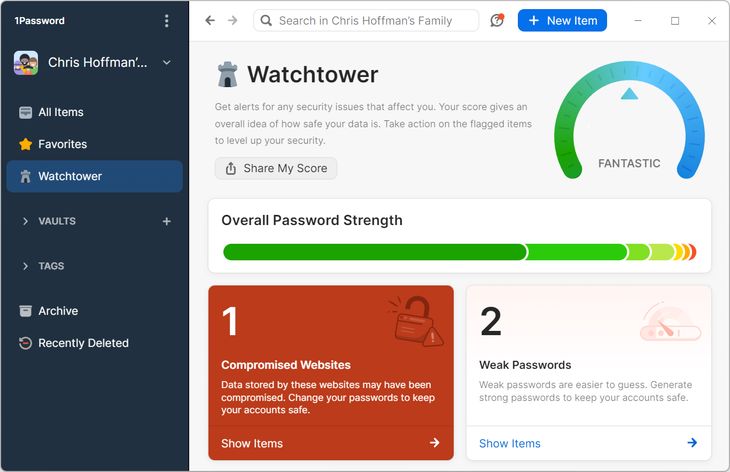
Bitwarden、Dashlane、KeePassXC
他のトップパスワードマネージャーには、Have I Been Pwned?データベースを使用する同様の機能があります。以下にいくつか紹介します。
- Bitwarden: Bitwardenで、ウェブボルトにサインインし、ページの上部にある「レポート」をクリックして、「データ侵害レポート」をクリックします。あなたのパスワードはHave I Been Pwned?と照合されます。(Bitwardenの詳細については、Bitwardenのレビューをご覧ください。)
- Dashlane: Dashlaneで、「ツール」メニューを開き、「パスワードの健全性」を選択します。Dashlaneは、どのパスワードが「侵害された」かを示します。(その機能の詳細については、Dashlaneのレビューをご覧ください。)
- KeePassXC: KeePassXCの開発者は、この機能は必要ではなく、データベースでパスワードではなくユーザー名とメールアドレスを検索した方が良いと考えています。KeePassXCの主張はこちらです。Have I Been Pwned?ウェブサイトからユーザー名とメールアドレスを検索できます。KeePassXCにHave I Been Pwned?検索サポートを追加するサードパーティの拡張機能がいくつかオンラインで公開されていますが、私たちはそれらをテストしておらず、それらが安全で安全に使用できるかどうかについてはコメントできません。常にパスワードを扱うときには、どのソフトウェアを信頼するか注意してください。
最も重要なことは、少なくとも重要なウェブサイトではパスワードを再利用しないことです。メール、オンラインバンキング、ショッピング、ソーシャルメディア、ビジネス、その他の重要なアカウントはすべて独自のパスワードを持つべきです。そのため、1つのウェブサイトから漏洩しても、他のアカウントが危険にさらされることはありません。パスワードマネージャーは強力で一意のパスワードを実現するのに役立ち、100個もの異なるパスワードを覚えなくても済むようにします。
コメントする